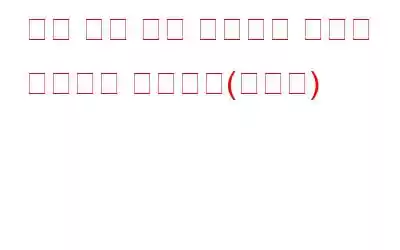인터넷 연결이 작동하지 않고 다음과 같은 상황이 발생하면 원격 장치나 리소스가 연결을 허용하지 않습니다. 어떻게 해야 합니까?
답변을 남겨주세요.
그러나 문제를 해결하기 위해 Windows 네트워크 진단 문제 해결사를 실행했지만 결국 동일한 오류 메시지가 표시되는 경우 이 게시물은 귀하를 위한 것입니다.
여기 , 문제를 해결하고 이 오류 메시지가 더 이상 발생하지 않도록 하는 방법에 대해 논의하겠습니다.
원격 장치 또는 리소스가 연결 오류 메시지를 허용하지 않는 이유
저희는 이 오류 메시지의 원인과 브라우저를 사용하여 인터넷에 액세스할 수 없는 원인을 알고 있습니다. 수정 방법을 알아봅시다.
원격 장치 또는 리소스가 연결을 허용하지 않는 문제를 해결하는 방법
Windows 방화벽 및 바이러스 보호 시 PC를 보호하는 가장 빠른 방법 비활성화됨
때때로 Windows 방화벽이 Windows 10의 네트워크 연결을 방해하여 연결 끊김 문제가 발생할 수 있습니다. 문제가 원인인지 아닌지 확인하는 가장 좋은 방법은 일시적으로 비활성화하는 것입니다.
그러나 이렇게 하면 PC가 취약해집니다. 이러한 상황에서는 최고의 Windows용 바이러스 백신, 즉 Systweak Antivirus를 사용하는 것이 좋습니다.
이 Windows용 보안 도구는 시스템 리소스를 적게 사용하며 Windows 서비스의 기능을 방해하지 않습니다. 또한 LAN 구성을 손상시키고 실시간 보호를 제공할 수 있는 위협이 있는지 시스템을 철저하게 검사합니다. 이는 최신 및 기존 위협으로부터 시스템을 보호하는 데 도움이 됩니다.
한 번 사용해 보려면 지금 다운로드하세요.
자세히 보기: Systweak Antivirus – 전체 검토
해결책 1: LAN 설정 변경
Systweak Antivirus를 사용하여 시스템에서 맬웨어 감염을 검사한 후 다음을 수행해야 합니다. LAN 설정을 확인하세요. 그렇게 하려면 아래 단계를 따르세요:
1. Windows 검색창에 인터넷 옵션을 입력하세요.
2. 검색결과를 선택하세요
3. 그러면 인터넷 속성 창이 열리고 > 연결 탭을 클릭합니다. 이거.
4. LAN 설정 버튼을 클릭하세요
5. 여기에서 “LAN 옵션에 프록시 서버를 사용해야 합니다.”를 확인하십시오. 선택이 취소됩니다.
6. 완료되면 적용 > 확인을 클릭하세요.
7. 이제 웹사이트에 접속해 보세요. 도움이 될 것입니다.
8. 그렇지 않은 경우 '자동으로 설정 검색'을 선택 취소하고 설정을 적용하세요.
9. 웹 브라우저를 다시 시작하고 사이트에 액세스해 보십시오. 이 단계를 통해 해결해야 합니다.” 원격 기기 또는 리소스가 연결 문제를 허용하지 않습니다.”
그러나 문제가 지속되면 다음으로 이동하세요. 다음 단계로 넘어갑니다.
해결책 2: 일시적으로 Windows 방화벽을 비활성화합니다.
방화벽으로 인해 네트워크 연결 오류가 발생할 수 있습니다. 이를 확인하려면 일시적으로 비활성화하는 것이 좋습니다. 그렇게 하려면 아래 단계를 따르세요:
1. Windows + I를 누르세요.
2. 업데이트 및 보안을 선택하세요.
3. 왼쪽 창에서 Windows 보안을 클릭하고 Windows 보안을 엽니다.
4. 방화벽 및 네트워크 보호를 클릭하세요.
5. 그런 다음 도메인 네트워크, 개인 네트워크 및 공용 네트워크 옵션을 클릭하여 방화벽을 비활성화합니다.
이 작업이 완료되면 사이트에 액세스해 보십시오. 더 이상 다음과 같은 문제가 발생하지 않습니다. “원격 장치 또는 리소스가 연결 문제를 허용하지 않습니다.
그러나 문제가 발생하면 방화벽이 프로그램을 차단하고 있는지 확인하는 것이 좋습니다.
해결책 3: Microsoft Edge 재설정
Microsoft Edge 브라우저 설정이 변경되면 원격 장치 오류가 발생할 수 있습니다.
따라서 Microsoft Edge를 재설정하는 것이 좋습니다. 엣지 브라우저. 그렇게 하려면 아래 단계를 따르세요:
1. Windows 검색창에 인터넷 옵션을 입력하세요.
2. 고급 탭 클릭 > 재설정 버튼 누르기 > 적용 > 확인
3. 그러면 모든 설정이 기본값으로 재설정됩니다.
4. 더 이상 원격 장치에 직면해서는 안 됩니다. 그렇지 않으면 리소스가 연결을 수락하지 않습니다.
해결책 4: 명령 프롬프트 사용
특정 도메인의 경우 원격 장치나 리소스가 연결 오류를 수락하지 않을 수 있습니다. 이러한 경우 GPUPDATE /FORCE를 실행하는 것이 좋습니다. 그렇게 하려면 아래 단계를 따르세요.
해결책 5: IP 주소 게이트웨이 재설정
그래도 문제를 해결할 수 없다면 다음을 제안합니다. t 1단계에서 설명한 대로 LAN 설정을 변경합니다. 완료되면 단계에 따라 게이트웨이를 재설정합니다.
더 이상 원격 장치나 리소스에 직면하지 않아야 하며 연결 오류를 수락하지 않아야 합니다. 이 단계를 사용하면 문제를 해결할 수 있습니다. 의견 섹션에서 어떤 솔루션이 귀하에게 도움이 되었는지 알려주세요. 마지막으로, 제로 데이 위협, 맬웨어, 바이러스 공격으로부터 시스템을 보호하려면 Systweak Antivirus를 사용하는 것이 좋습니다.
이 업데이트된 보안 도구는 모든 유형의 공격으로부터 PC를 보호하고 시스템 속도를 높이는 데 도움을 줍니다. 그러니 한번 시도해 보세요.
읽기: 0